Excel中查找多列表格数据,一个公式搞定!惊呆了!
我是【桃大喵学习记】,欢迎大家关注哟~,每天为你分享职场办公软件使用技巧干货!
日常工作中,我们对Excel表格数据经常按行查询数据,但是有时也需要按条件查找多列数据。今天就跟大家分享一下WPS中使用HLOOKUP函数进行按条件进行多列数据查询的方法技巧。
一、HLOOKUP函数介绍
功能:横向查找数据
语法:=HLOOKUP(查找值,要查找的区域,返回数据在查找区域的第几行,模糊匹配/精确匹配)
解读:
第1参数:查找值就是要查找的值数值、引用或文本字符串;
第2参数:查找的区域就是要查找的区域数据表区域;
第3参数:就是返回数据在区域的匹配值的行序号,就是返回值在查找区域的第几行,必须是正数;
第4参数:模糊匹配/精确匹配为一逻辑值,如果为TRUE或省略,则返回近似匹配值,如是FALSE,则返回精确匹配值。
二、HLOOKUP函数高级应用:按条件查找多列数据
如下图所示,左侧是员工销售业绩、奖金、工资信息表,右侧我们根据员工姓名分别查找对应的编号、业绩、奖金信息。我们可以看到返回查询结果的列顺序和原来的数据的列顺序不一样。
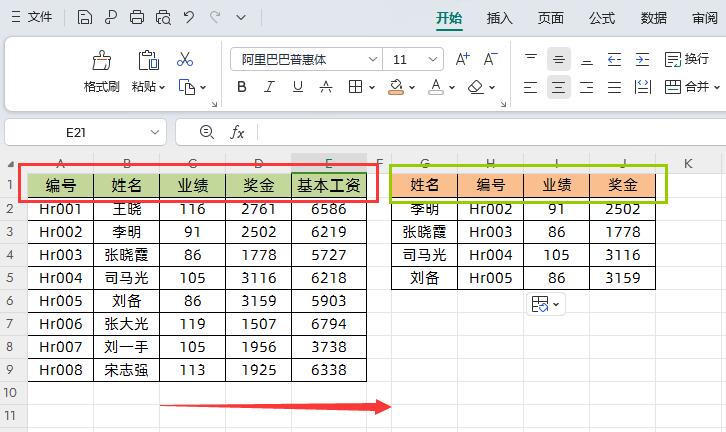
上面的数据查询需求一般使用VLOOKUP函数难以实现,因为需要反向查询;如果使用XLOOKUP函数的话,会非常复杂,下面就用HLOOKUP函数轻松搞定。
直接在目标单元格中输入公式:
=HLOOKUP($H$1:$J$1,A:E,MATCH(G2,$B$1:$B$9,0),FALSE)
然后点击回车,下拉填充数据即可
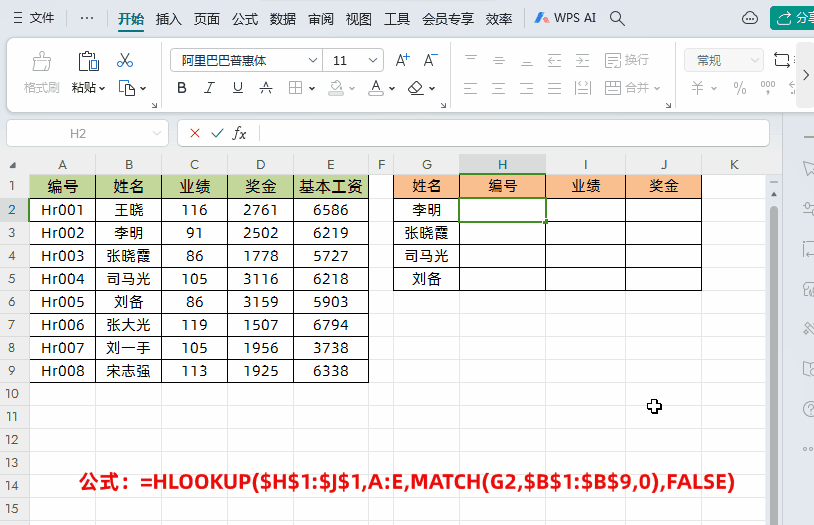
解读:
第1参数:$H$1:$J$1 就是查找值,就是以右侧查询表格除【姓名】这列数据外的表头名称作为查找值,选择数据后按一次F4键,进行完全引用;
第2参数:A:E就是数据查询区域,在这个查询区域中查找符号条件的结果列;
第3参数:MATCH(G2,$B$1:$B$9,0)就是返回结果的行号,我们通过MATCH函数查找指定姓名对应的行号作为第3参数,这样就会返回查询结果列对应行的数据
第4参数:FALSE,表示是精准匹配。
前段时间分享过HLOOKUP函数另外一篇教程《Excel中HLOOKUP函数隐藏的大招,超多人竟然还不知道!》,有其它应用场景大家也可以找时间看一下。
以上就是【桃大喵学习记】今天的干货分享~觉得内容对你有帮助,记得顺手点个赞哟~。我会经常分享职场办公软件使用技巧干货!大家有什么问题欢迎留言关注!











